VPNとは?VPN仮想プライベートネットワークのメリットとデメリット

VPNとは何か、そのメリットとデメリットは何でしょうか?WebTech360と一緒に、VPNの定義、そしてこのモデルとシステムを仕事にどのように適用するかについて考えてみましょう。
パソコンが起動しない、例えばブルースクリーン(BSOD)が頻繁に表示されるなどの問題が発生している場合でも、まだ希望はあります。USBメモリを用意して、この記事で解決方法をご確認ください。
Windowsを修復する前に
正常に動作するWindowsパソコン、USBドライブ、そして安定したインターネット接続が必要です。フラッシュドライブの容量は8GB以上である必要があります。このプロセスを実行するとドライブ内のすべてのデータが消去されるため、既存のファイルは必ずバックアップしておいてください。起動可能なUSBドライブを作成するためのメディア作成ツールとOSイメージをダウンロードするには、インターネット接続が必要です。
Windows起動可能なUSBを作成する
メディア作成ツールは、起動可能なUSBメモリを作成するためのウィザードです。Windows 11のダウンロードページから、正常に動作するコンピューターでダウンロードできます。「Windows 11インストールメディアの作成」にアクセスし、「今すぐダウンロード」をクリックしてください。
USBメモリを正常に動作するコンピューターに接続します。ダウンロードしたメディア作成ツールを実行し、利用規約に同意します。「言語とエディションの選択」画面で、すべてが正しく選択されていることを確認し(英語やWindows 11など)、次へをクリックします。
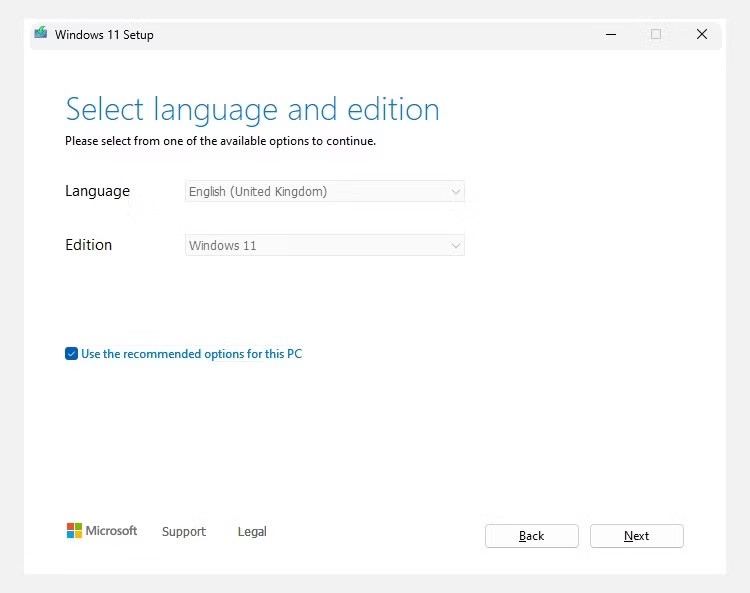
USB フラッシュドライブを選択し、「次へ」をクリックします。
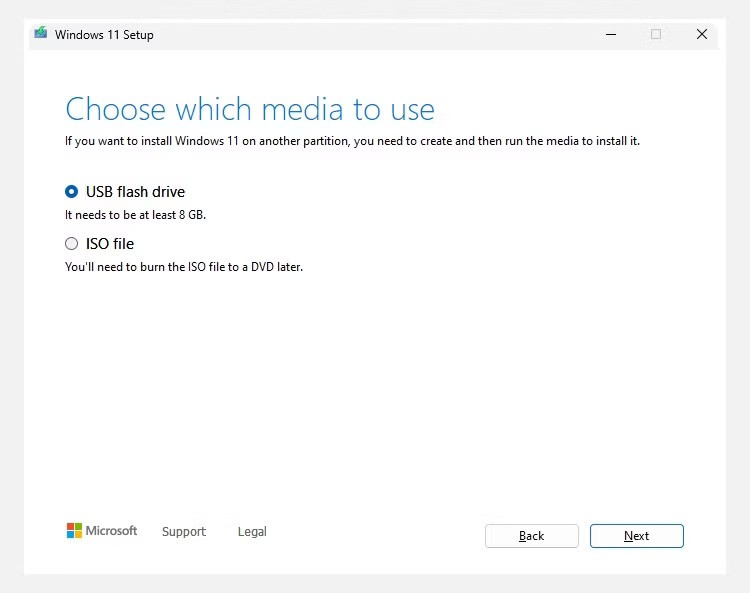
次に、使用するUSBドライブを選択します(このプロセスによりUSBドライブの内容が消去されますのでご注意ください)。そして、もう一度「次へ」をクリックします。メディア作成ツールのセットアップが完了するまでお待ちください。
USBからWindowsを起動する
問題が発生しているコンピューターにUSBメモリを接続し、起動したら、BIOS/UEFI設定を開くキーを押します。多くのコンピューターではF10キーですが、 Esc、Del、F1、F2キーでも設定できます。そこで、USBメモリを一時的な起動デバイスとして選択します。
HP製コンピューターでは、 HPロゴが表示されたらESCキーを押してスタートアップ設定に入ります。その後、 F9キーを押してブートメニュー画面を開き、ブートオプションのリストからUSBを選択します。
言語、通貨、キーボードの選択を求める最初の2つの画面で、「次へ」をクリックし、 「セットアップオプションの選択」画面まで進みます。「PCを修復する」を選択し、 「次へ」をクリックします。次に、「トラブルシューティング」>「詳細オプション」をクリックして、「詳細ブートオプション」画面にアクセスします。
修復ツールの使用
コンピュータを修復するには、スタートアップ修復、システムの復元、コマンドプロンプト、更新プログラムのアンインストールというツールだけが必要です。これらは非常に使いやすいので、あまり心配する必要はありません。
スタートアップ修復
スタートアップ修復は、起動関連の問題を解決する最も可能性の高いオプションです。このツールはシステムをスキャンし、正常な起動を妨げている問題を検出します。その後、破損したシステムファイル、ブートレコード、その他の重要なコンポーネントを修復し、コンピューターを再び起動できるようにします。
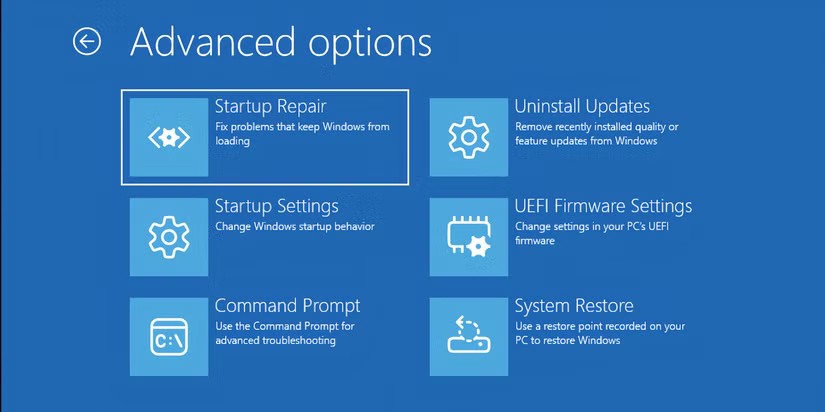
これを使用するには、「スタートアップ修復」をクリックし、修復するオペレーティング システムを選択します。複数のオペレーティング システムを一度に起動するように設定している場合は、複数のオペレーティング システムが表示されます。
ツールがPCの問題の診断を開始します。復元ポイントが見つかった場合は、問題が修正されたことを示す画面が表示されます。コンピューターを再起動するだけで、エラーが修正されたかどうかを確認できます。スタートアップ修復が失敗した場合は、他のオプションをお試しください。
システムの復元
システムの復元では、システムの復元ポイントを使用できます。システムの復元ポイントは、Windowsコンピューターのスナップショットであり、コンピューターを元の動作状態に復元できます。Windows Updateの適用や特定の種類のソフトウェアやドライバーのインストールなど、システムに大きな変更を加える前に、Windowsは自動的にこれらの復元ポイントを作成します。システムの復元ポイントは手動で作成することもできます。
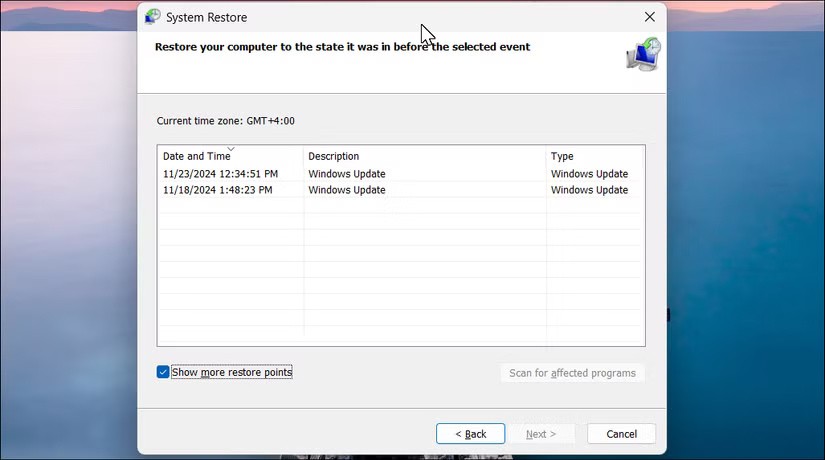
システムの復元ポイントを使用するには、「システムの復元」をクリックし、ウィザードの指示に従って復元ポイントを検索して適用します。特に、特定の変更を行った後に問題が発生した場合は、これでコンピューターが再び動作するようになるはずです。
コマンドプロンプト
コマンドプロンプトオプションは、その名の通り、Windowsの組み込みコマンドインターフェースを開きます。コンピューターが起動しない場合に最も役立つアクションは、SFCコマンドとDISMコマンドの実行です。前者は破損したシステムファイルをスキャンし、見つかった場合は置き換えます。後者はWindowsシステムイメージを修復します。
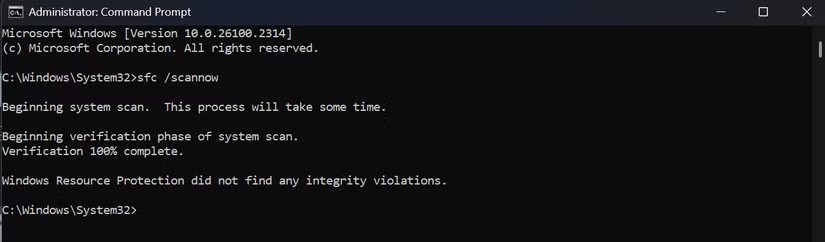
Windows Update をインストールした後に問題が発生した場合は、「更新プログラムのアンインストール」をクリックします。「最新の品質更新プログラムのアンインストール」または「最新の機能更新プログラムのアンインストール」を選択します。品質更新プログラムは、セキュリティの問題やバグに対処するための、より小規模で頻繁な更新プログラムです。一方、機能更新プログラムは、新機能や変更点を導入するメジャーリリース(Windows 11では現在、年に1回リリース)です。
次に、 「Windows のアンインストール」をクリックして更新プログラムを削除します。その後、コンピューターを再起動し、問題が解決したかどうかを確認してください。
他の方法をすべて試しても問題が解決しない場合は、Windowsパソコンをリセットすることで解決できます。幸いなことに、この方法ではデータを失うことはありません。それでも問題が解決しない場合は、Windowsを再インストールする必要があるかもしれません。再インストールすると、すべてのデータとアプリケーションが消去されます。Windowsを再インストールすることで問題が解決する場合もありますが、復元するにはデータのバックアップが必要です。
VPNとは何か、そのメリットとデメリットは何でしょうか?WebTech360と一緒に、VPNの定義、そしてこのモデルとシステムを仕事にどのように適用するかについて考えてみましょう。
Windows セキュリティは、基本的なウイルス対策だけにとどまりません。フィッシング詐欺の防止、ランサムウェアのブロック、悪意のあるアプリの実行防止など、様々な機能を備えています。しかし、これらの機能はメニューの階層構造に隠れているため、見つけにくいのが現状です。
一度学んで実際に試してみると、暗号化は驚くほど使いやすく、日常生活に非常に実用的であることがわかります。
以下の記事では、Windows 7で削除されたデータを復元するためのサポートツールRecuva Portableの基本操作をご紹介します。Recuva Portableを使えば、USBメモリにデータを保存し、必要な時にいつでも使用できます。このツールはコンパクトでシンプルで使いやすく、以下のような機能を備えています。
CCleaner はわずか数分で重複ファイルをスキャンし、どのファイルを安全に削除できるかを判断できるようにします。
Windows 11 でダウンロード フォルダーを C ドライブから別のドライブに移動すると、C ドライブの容量が削減され、コンピューターの動作がスムーズになります。
これは、Microsoft ではなく独自のスケジュールで更新が行われるように、システムを強化および調整する方法です。
Windows ファイルエクスプローラーには、ファイルの表示方法を変更するためのオプションが多数用意されています。しかし、システムのセキュリティにとって非常に重要なオプションが、デフォルトで無効になっていることをご存知ない方もいるかもしれません。
適切なツールを使用すれば、システムをスキャンして、システムに潜んでいる可能性のあるスパイウェア、アドウェア、その他の悪意のあるプログラムを削除できます。
以下は、新しいコンピュータをインストールするときに推奨されるソフトウェアのリストです。これにより、コンピュータに最も必要な最適なアプリケーションを選択できます。
フラッシュドライブにオペレーティングシステム全体を保存しておくと、特にノートパソコンをお持ちでない場合、非常に便利です。しかし、この機能はLinuxディストリビューションに限ったものではありません。Windowsインストールのクローン作成に挑戦してみましょう。
これらのサービスのいくつかをオフにすると、日常の使用に影響を与えずに、バッテリー寿命を大幅に節約できます。
Ctrl + Z は、Windows で非常によく使われるキーの組み合わせです。基本的に、Ctrl + Z を使用すると、Windows のすべての領域で操作を元に戻すことができます。
短縮URLは長いリンクを簡潔にするのに便利ですが、実際のリンク先を隠すことにもなります。マルウェアやフィッシング詐欺を回避したいのであれば、盲目的にリンクをクリックするのは賢明ではありません。
長い待ち時間の後、Windows 11 の最初のメジャー アップデートが正式にリリースされました。
VPNとは何か、そのメリットとデメリットは何でしょうか?WebTech360と一緒に、VPNの定義、そしてこのモデルとシステムを仕事にどのように適用するかについて考えてみましょう。
Windows セキュリティは、基本的なウイルス対策だけにとどまりません。フィッシング詐欺の防止、ランサムウェアのブロック、悪意のあるアプリの実行防止など、様々な機能を備えています。しかし、これらの機能はメニューの階層構造に隠れているため、見つけにくいのが現状です。
一度学んで実際に試してみると、暗号化は驚くほど使いやすく、日常生活に非常に実用的であることがわかります。
以下の記事では、Windows 7で削除されたデータを復元するためのサポートツールRecuva Portableの基本操作をご紹介します。Recuva Portableを使えば、USBメモリにデータを保存し、必要な時にいつでも使用できます。このツールはコンパクトでシンプルで使いやすく、以下のような機能を備えています。
CCleaner はわずか数分で重複ファイルをスキャンし、どのファイルを安全に削除できるかを判断できるようにします。
Windows 11 でダウンロード フォルダーを C ドライブから別のドライブに移動すると、C ドライブの容量が削減され、コンピューターの動作がスムーズになります。
これは、Microsoft ではなく独自のスケジュールで更新が行われるように、システムを強化および調整する方法です。
Windows ファイルエクスプローラーには、ファイルの表示方法を変更するためのオプションが多数用意されています。しかし、システムのセキュリティにとって非常に重要なオプションが、デフォルトで無効になっていることをご存知ない方もいるかもしれません。
適切なツールを使用すれば、システムをスキャンして、システムに潜んでいる可能性のあるスパイウェア、アドウェア、その他の悪意のあるプログラムを削除できます。
以下は、新しいコンピュータをインストールするときに推奨されるソフトウェアのリストです。これにより、コンピュータに最も必要な最適なアプリケーションを選択できます。
フラッシュドライブにオペレーティングシステム全体を保存しておくと、特にノートパソコンをお持ちでない場合、非常に便利です。しかし、この機能はLinuxディストリビューションに限ったものではありません。Windowsインストールのクローン作成に挑戦してみましょう。
これらのサービスのいくつかをオフにすると、日常の使用に影響を与えずに、バッテリー寿命を大幅に節約できます。
Ctrl + Z は、Windows で非常によく使われるキーの組み合わせです。基本的に、Ctrl + Z を使用すると、Windows のすべての領域で操作を元に戻すことができます。
短縮URLは長いリンクを簡潔にするのに便利ですが、実際のリンク先を隠すことにもなります。マルウェアやフィッシング詐欺を回避したいのであれば、盲目的にリンクをクリックするのは賢明ではありません。
長い待ち時間の後、Windows 11 の最初のメジャー アップデートが正式にリリースされました。













